
Cada usuário do Serviço de jogo Vapor pode se comunicar de maneiras diferentes com aquelas pessoas que adicionados à lista do amigo. Além do método mais popular de comunicação sob a forma de um chat de texto, o leitor é fornecido e a função de fazer chamadas de voz. Sobre como implementá-lo, vamos dizer no artigo seguinte.
Comunicação de voz no Steam
Em um esforço para fazer um parque infantil jogo de pleno direito, há algum tempo os desenvolvedores têm melhorado significativamente a qualidade de voz, graças a todos aqueles que não costumam usar chamadas de áudio, desapareceu ao instalar software de terceiros Skype ou desacordo para esses fins. É o suficiente para personalizar a qualidade do microfone nas configurações de vapor e prossiga para comunicação de voz com as pessoas que concordam com ele.Diretamente chamar as pessoas que você não adicionar a amigos, é impossível! Ao mesmo tempo, você pode criar uma chamada de conferência, e seus amigos terão permissão para convidar seus amigos lá, que estão faltando em sua frantist.
Passo 1: Configuração do microfone
Claro, antes de chamar outra pessoa, você precisa configurar o microfone para que você possa ser bem audível, e todos os sons estranhos, se estes aparecem devido ao equipamento de baixa qualidade, foram suprimidos. Para fazer isso, no estilo, há uma seção separada com as configurações de chamadas de voz.
- Execute o cliente Steam e abrir a lista de amigos. À direita do seu status de apelido e de rede, pressione o botão com o ícone de engrenagem.
- Na janela que se abre, mude para o separador "Voz Bate-papo". Aqui, em primeiro lugar, você pode simplesmente verificar como os interlocutores vai ouvi-lo clicando no botão "Iniciar verificação do microfone". Em segundo lugar, os dispositivos de entrada e de saída de voz estão imediatamente indicado. Em terceiro lugar, os controles de controlar, assim, ambos, em quarto lugar, a qualidade do som (não se esqueça de implantar o bloco "Configurações avançadas", localizado na parte inferior da janela). Não vamos dar recomendações específicas, uma vez que todos estes parâmetros mudam ao critério pessoal de cada um.
- Se você não são ouvidas, verificar a qualidade do seu microfone através de outros meios.
Consulte Mais informação:
Verificação do microfone no Windows 10
Como verificar o microfone online


Passo 2: Chamada a um amigo
Agora que todas as configurações de qualidade e leituras de auditoria gerais são feitas através do microfone, prossiga diretamente para a implementação da chamada.
Chamada via aplicação móvel não pode ser chamado.
- A partir da lista de amigos, encontrar a pessoa certa e abrir o bate-papo com ele. Clique no ícone do microfone no canto inferior direito.
- Não se esqueça que você pode ligar para o navegador sem um cliente Steam iniciado. Para fazer isso, você deve usar apenas o Google Chrome e ser autorizado na versão do navegador do estilo. Encontre a página de um amigo lá, clique no botão "Enviar mensagem" e na janela que abre, clique no mesmo botão com o microfone, como na captura de tela anterior. Outras ações serão idênticas. Proprietários de todos os outros navegadores da Web receberão uma mensagem de erro.
- Quando uma chamada vai, a notificação de serviço "espera pelo usuário" aparecerá, e a célula com seu avatar ficará vazia até que seja necessário o aparelho. Você sempre pode "terminar a chamada", sem esperar que ele conclua automaticamente após uma longa espera.
- Do outro lado, o usuário abrirá automaticamente uma janela com um bate-papo com você em segundo plano, expandindo o que, ele verá um aviso que você deseja iniciar o bate-papo de voz. O interlocutor pode levar a chamada do botão verde correspondente ou rejeitá-lo clicando na cruz.
- A chamada de voz aceita é acompanhado por meio de notificação "Voice Chat com ...", ambas as células com avatares dos interlocutores são preenchidos. Você também pode colocar o tubo e, à direita, é proposto para usar um dos três botões - deixe o bate-papo de voz, desligue o som no microfone ou desative a audibilidade do interlocutor.
- Esses botões de botão aparecem na janela com uma lista de amigos.
- No ponto da chamada e da comunicação, é possível abrir as mesmas configurações de comunicação que somos discutidos no passo 1. Para fazer isso, clique no ícone da engrenagem no canto inferior direito.

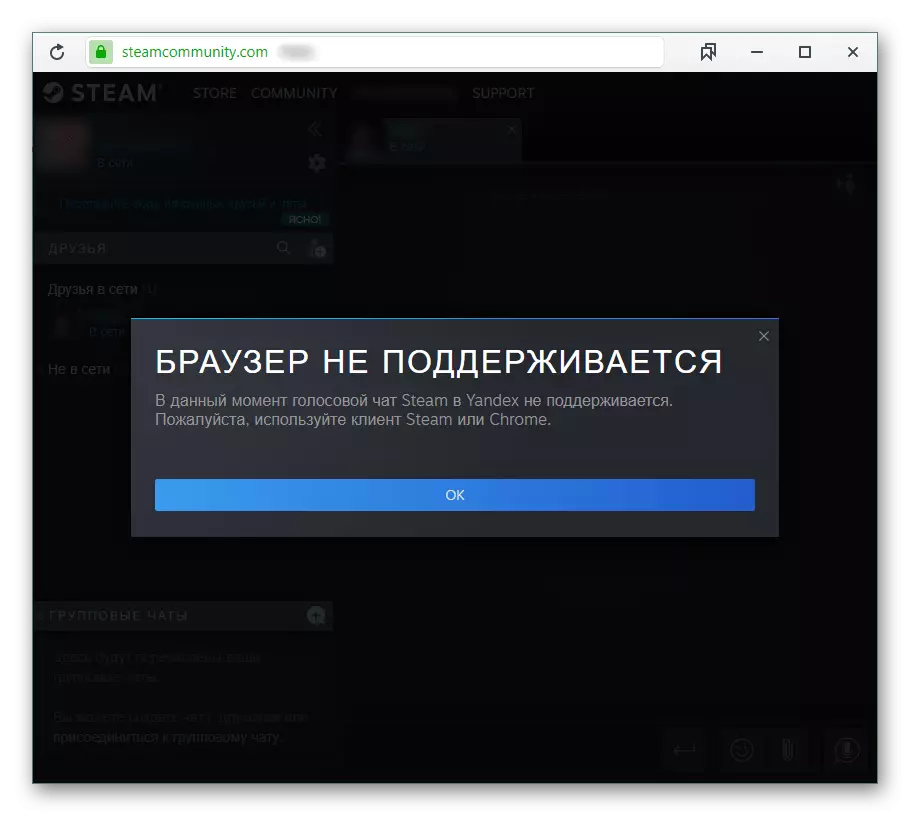




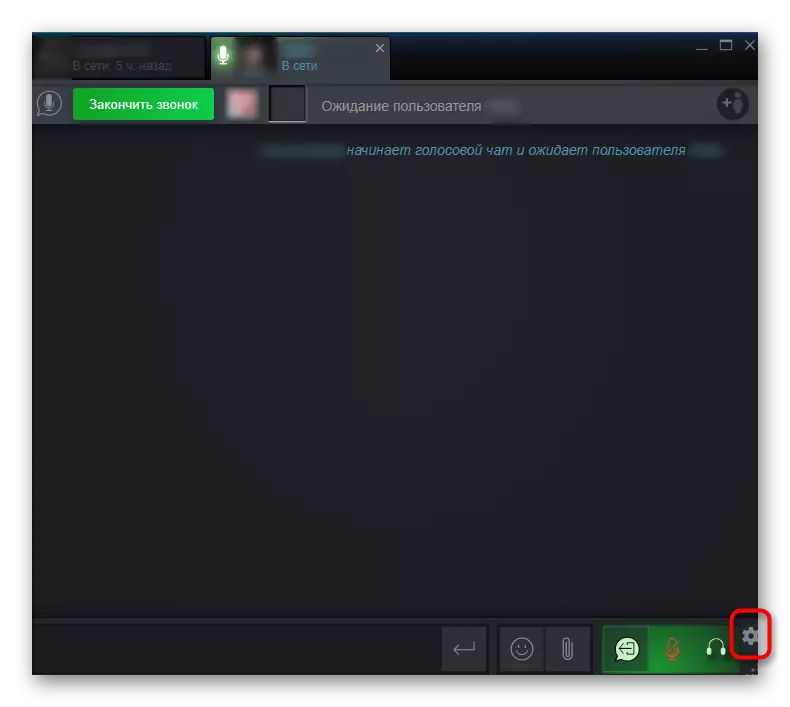
A comunicação de voz no incentivo é bastante conveniente para a passagem conjunta de jogos e uma simples comunicação amigável, substituindo programas especiais para auditoria, que estão longe de todo o uso em uma base contínua.
